Chào bạn, nếu bạn đang sử dụng một máy chủ ảo (VPS) để chạy website, ứng dụng hoặc bất kỳ dịch vụ trực tuyến nào, thì SSH (Secure Shell) chính là “chìa khóa vạn năng” giúp bạn quản lý VPS của mình từ xa một cách an toàn và hiệu quả. SSH cho phép bạn kết nối đến VPS thông qua dòng lệnh, thực hiện các tác vụ quản trị, cài đặt phần mềm, cấu hình hệ thống và nhiều hơn thế nữa, mà không cần phải trực tiếp ngồi trước máy chủ. Hôm nay, mình sẽ hướng dẫn bạn từng bước cách sử dụng SSH để làm chủ chiếc VPS của mình nhé!
SSH là gì và tại sao nó lại quan trọng cho việc quản lý VPS?
SSH là một giao thức mạng mã hóa, cho phép bạn thiết lập một kết nối an toàn giữa máy tính của bạn và VPS. Tất cả dữ liệu truyền qua kết nối SSH đều được mã hóa, giúp bảo vệ thông tin nhạy cảm của bạn (như mật khẩu và các lệnh bạn gõ) khỏi bị đánh cắp.
Việc sử dụng SSH để quản lý VPS mang lại nhiều lợi ích quan trọng:
- Truy cập từ xa mọi lúc mọi nơi: Bạn có thể quản lý VPS của mình từ bất kỳ đâu có kết nối internet.
- Bảo mật cao: Mã hóa dữ liệu giúp ngăn chặn các hành vi nghe lén và giả mạo.
- Thực hiện các tác vụ quản trị phức tạp: SSH cho phép bạn thực hiện các lệnh dòng lệnh mạnh mẽ để cấu hình hệ thống, cài đặt phần mềm và quản lý file một cách linh hoạt.
- Tiết kiệm tài nguyên: Kết nối SSH thường tiêu tốn ít tài nguyên hơn so với các giao diện đồ họa từ xa khác.
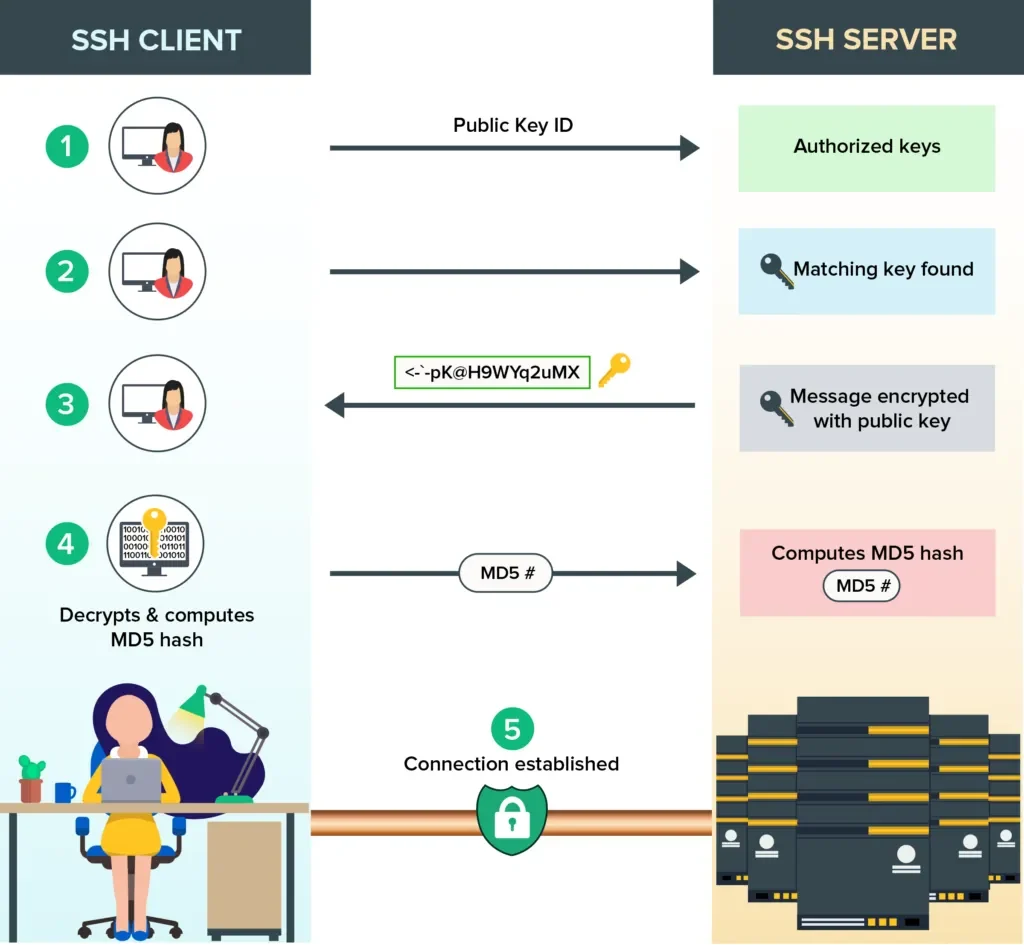
Các bước chuẩn bị trước khi sử dụng SSH
Để bắt đầu sử dụng SSH, bạn cần chuẩn bị một số thông tin và công cụ sau:
- Thông tin đăng nhập VPS: Bạn sẽ cần địa chỉ IP của VPS, tên người dùng (thường là
roothoặc một tên người dùng khác mà nhà cung cấp đã cấp) và mật khẩu tương ứng. Trong trường hợp bạn đã thiết lập xác thực bằng khóa SSH, bạn sẽ cần file khóa riêng tư. - Một phần mềm SSH client: Đây là ứng dụng bạn sử dụng trên máy tính cá nhân để kết nối đến VPS.
- Đối với Windows: Các phần mềm phổ biến bao gồm PuTTY, MobaXterm, Bitvise SSH Client.
- Đối với macOS và Linux: Hệ điều hành đã tích hợp sẵn SSH client trong ứng dụng Terminal.
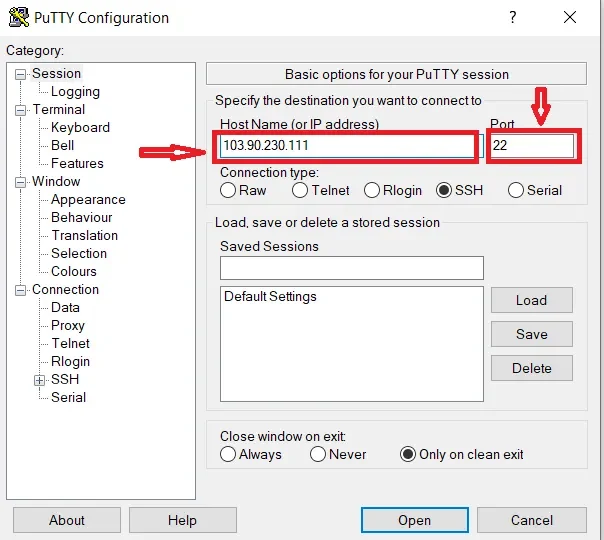
Hướng dẫn chi tiết cách kết nối đến VPS qua SSH
Quá trình kết nối đến VPS qua SSH sẽ khác nhau một chút tùy thuộc vào hệ điều hành bạn đang sử dụng. Dưới đây là hướng dẫn cho cả Windows và macOS/Linux:
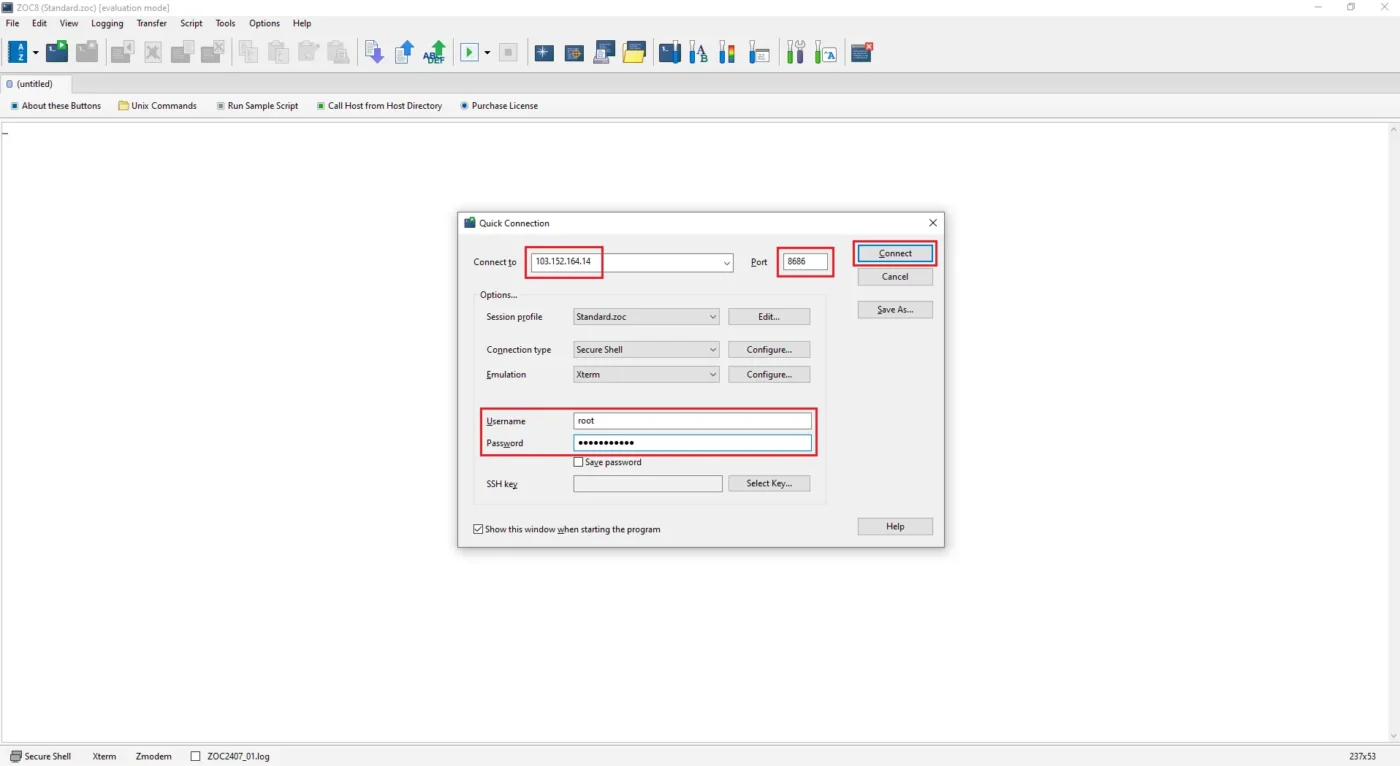
Kết nối SSH trên Windows bằng PuTTY
- Tải và cài đặt PuTTY: Truy cập trang chủ của PuTTY (thường là
www.chiark.greenend.org.uk/~sgtatham/putty/) và tải về phiên bản phù hợp với hệ thống của bạn. Cài đặt phần mềm sau khi tải xuống. - Khởi chạy PuTTY: Mở ứng dụng PuTTY trên máy tính của bạn.
- Nhập thông tin kết nối:
- Host Name (or IP address): Nhập địa chỉ IP của VPS mà nhà cung cấp đã cung cấp cho bạn.
- Port: Nhập cổng SSH. Cổng mặc định thường là
22. Nếu bạn hoặc nhà cung cấp đã thay đổi cổng này, hãy nhập cổng mới. - Connection type: Chọn
SSH.
- Nhấn nút “Open”: PuTTY sẽ cố gắng kết nối đến VPS của bạn.
- Xác thực: Nếu đây là lần đầu tiên bạn kết nối đến VPS này, PuTTY có thể hiển thị một cảnh báo về khóa máy chủ. Bạn có thể chọn “Yes” để tiếp tục.
- Đăng nhập: Một cửa sổ dòng lệnh (terminal) sẽ hiện ra. Bạn sẽ được yêu cầu nhập tên người dùng. Gõ tên người dùng của bạn và nhấn Enter. Sau đó, bạn sẽ được yêu cầu nhập mật khẩu. Lưu ý: Khi bạn nhập mật khẩu, con trỏ chuột sẽ không di chuyển hoặc hiển thị ký tự nào. Điều này là bình thường vì lý do bảo mật. Gõ mật khẩu chính xác và nhấn Enter.
Nếu thông tin đăng nhập của bạn chính xác, bạn sẽ được đưa vào dòng lệnh của VPS.
Kết nối SSH trên macOS và Linux bằng Terminal
- Mở ứng dụng Terminal: Bạn có thể tìm thấy Terminal trong thư mục Applications/Utilities (trên macOS) hoặc bằng cách tìm kiếm trong menu ứng dụng (trên Linux).
- Sử dụng lệnh
ssh: Gõ lệnh sau vào Terminal và nhấn Enter: Bashssh username@your_vps_ip -p your_ssh_port- Thay
usernamebằng tên người dùng của bạn (ví dụ:root). - Thay
your_vps_ipbằng địa chỉ IP của VPS. - Thay
your_ssh_portbằng cổng SSH (nếu bạn sử dụng cổng mặc định 22, bạn có thể bỏ qua-p your_ssh_port). - Ví dụ:
ssh [email protected]hoặcssh [email protected] -p 2222.
- Thay
- Xác thực: Nếu đây là lần đầu tiên bạn kết nối đến VPS này, Terminal có thể hiển thị một cảnh báo. Gõ
yesvà nhấn Enter để tiếp tục. - Nhập mật khẩu: Bạn sẽ được yêu cầu nhập mật khẩu. Tương tự như PuTTY, mật khẩu sẽ không hiển thị khi bạn gõ. Nhập mật khẩu chính xác và nhấn Enter.
Sau khi đăng nhập thành công, bạn sẽ thấy dấu nhắc lệnh của VPS, cho biết bạn đã kết nối thành công.
Các lệnh SSH cơ bản và thường dùng để quản lý VPS
Sau khi kết nối thành công, bạn có thể sử dụng các lệnh SSH để thực hiện các tác vụ quản trị trên VPS. Dưới đây là một số lệnh cơ bản và thường dùng nhất:
pwd(Print Working Directory): Hiển thị đường dẫn thư mục hiện tại bạn đang làm việc.ls(List): Liệt kê các file và thư mục trong thư mục hiện tại. Bạn có thể sử dụng các tùy chọn nhưls -lđể hiển thị thông tin chi tiết,ls -ađể hiển thị cả các file và thư mục ẩn.cd(Change Directory): Di chuyển đến một thư mục khác. Ví dụ:cd /var/www/htmlđể chuyển đến thư mục chứa website. Sử dụngcd ..để quay lại thư mục cha.mkdir(Make Directory): Tạo một thư mục mới. Ví dụ:mkdir new_folder.rm(Remove): Xóa file hoặc thư mục. Sử dụngrm filenameđể xóa file,rm -r directorynameđể xóa thư mục (bao gồm cả nội dung bên trong). Hãy cẩn thận khi sử dụng lệnh này!cp(Copy): Sao chép file hoặc thư mục. Ví dụ:cp file1 file2để sao chépfile1thànhfile2,cp -r directory1 directory2để sao chép thư mụcdirectory1thànhdirectory2.mv(Move): Di chuyển hoặc đổi tên file hoặc thư mục. Ví dụ:mv oldname newnameđể đổi tên,mv file /path/to/newlocationđể di chuyển file.cat(Concatenate): Hiển thị nội dung của một file. Ví dụ:cat logfile.txt.less: Hiển thị nội dung của một file lớn theo từng trang, cho phép bạn di chuyển lên xuống. Nhấnqđể thoát.head: Hiển thị vài dòng đầu tiên của một file (mặc định là 10 dòng). Sử dụnghead -n 20 filenameđể hiển thị 20 dòng đầu tiên.tail: Hiển thị vài dòng cuối cùng của một file (mặc định là 10 dòng). Thường được sử dụng để theo dõi log file theo thời gian thực với tùy chọn-f:tail -f error.log.sudo(Superuser Do): Chạy một lệnh với quyền của người dùng root (administrator). Bạn sẽ thường xuyên cần sử dụngsudođể thực hiện các tác vụ quản trị hệ thống.tophoặchtop: Hiển thị thông tin về các tiến trình đang chạy trên hệ thống và mức độ sử dụng tài nguyên (CPU, RAM).htopthường trực quan hơn. Nhấnqđể thoát.ps(Process Status): Hiển thị thông tin về các tiến trình đang chạy. Sử dụngps aux | grep process_nameđể tìm kiếm một tiến trình cụ thể.kill: Gửi tín hiệu đến một tiến trình để kết thúc nó. Bạn cần biết PID (Process ID) của tiến trình. Ví dụ:kill 1234để kết thúc tiến trình có PID là 1234.systemctl: Dùng để quản lý các dịch vụ hệ thống (systemd). Ví dụ:sudo systemctl start apache2để khởi động dịch vụ Apache,sudo systemctl stop nginxđể dừng dịch vụ Nginx,sudo systemctl restart mysqlđể khởi động lại dịch vụ MySQL,sudo systemctl status sshdđể kiểm tra trạng thái dịch vụ SSH.scp(Secure Copy): Sao chép file giữa máy tính của bạn và VPS (hoặc giữa các VPS).- Tải file từ VPS về máy tính:
scp username@your_vps_ip:/path/to/remote_file /path/to/local_directory - Tải file từ máy tính lên VPS:
scp /path/to/local_file username@your_vps_ip:/path/to/remote_directory
- Tải file từ VPS về máy tính:
tar: Dùng để tạo và giải nén các file nén (thường kết hợp vớigzip).- Nén thư mục:
tar -czvf archive.tar.gz directoryname - Giải nén file:
tar -xzvf archive.tar.gz
- Nén thư mục:
gzipvàgunzip: Dùng để nén và giải nén các file riêng lẻ.
Các mẹo và lưu ý khi sử dụng SSH
- Bảo mật thông tin đăng nhập: Không chia sẻ mật khẩu SSH của bạn với bất kỳ ai. Cân nhắc sử dụng xác thực bằng khóa SSH để tăng cường bảo mật.
- Sử dụng lệnh
sudocẩn thận: Chỉ sử dụngsudokhi thực sự cần thiết vì nó cho phép bạn thực hiện các thay đổi quan trọng trên hệ thống. - Kiểm tra kỹ các lệnh trước khi thực thi: Đặc biệt là các lệnh có thể gây ra những thay đổi không mong muốn như
rm. - Đóng kết nối SSH khi không sử dụng: Để tránh các truy cập trái phép.
- Thay đổi cổng SSH mặc định: Như đã đề cập trong bài viết về bảo mật VPS, việc thay đổi cổng SSH mặc định giúp giảm nguy cơ bị tấn công dò quét.
Các tình huống thực tế sử dụng SSH để quản lý VPS
SSH là công cụ không thể thiếu trong nhiều tình huống quản lý VPS:
- Cài đặt và cấu hình phần mềm: Cài đặt web server (Apache, Nginx), database server (MySQL, PostgreSQL), PHP và các phần mềm khác.
- Quản lý file và thư mục: Tạo, xóa, chỉnh sửa, sao chép, di chuyển file và thư mục trên VPS.
- Theo dõi và quản lý tiến trình: Xem các tiến trình đang chạy, kiểm tra mức độ sử dụng tài nguyên và kết thúc các tiến trình không cần thiết.
- Quản lý dịch vụ: Khởi động, dừng, khởi động lại và kiểm tra trạng thái của các dịch vụ hệ thống.
- Xem và phân tích log file: Theo dõi các hoạt động của hệ thống và ứng dụng thông qua các file log.
- Sao lưu và khôi phục dữ liệu: Tạo bản sao lưu dữ liệu và khôi phục khi cần thiết.
- Thực hiện các tác vụ bảo mật: Cấu hình tường lửa, cài đặt fail2ban và thực hiện các biện pháp bảo mật khác.
Kết luận: SSH – Người bạn đồng hành không thể thiếu của người dùng VPS
SSH là một công cụ mạnh mẽ và cần thiết cho bất kỳ ai quản lý VPS từ xa. Với những kiến thức cơ bản về cách kết nối và sử dụng các lệnh SSH thông dụng, bạn đã có thể tự tin điều khiển và quản lý VPS của mình một cách hiệu quả và an toàn. Hãy thực hành thường xuyên để làm quen và khám phá thêm nhiều lệnh hữu ích khác nhé! Chúc bạn thành công!






